फाइनल कट प्रो में टेक्स्ट कैसे जोड़ें और अपने वीडियो को अलग बनाएं
यदि आपने फ़ाइनल कट प्रो एक्स का इंटरफ़ेस देखा है, तो यह आपके वीडियो को संपादित करने के लिए पर्याप्त सहज नहीं है। कुछ लोग तो यह भी नहीं जानते कि फाइनल कट प्रो में टेक्स्ट कैसे जोड़ा जाए। लेकिन चूंकि वीडियो आपको दृश्यता और फॉलोअर्स दिला सकते हैं, इसलिए वीडियो संपादन कौशल होना जरूरी है। तो, इस पोस्ट में फ़ाइनल कट प्रो में टेक्स्ट जोड़ने के तरीके के बारे में विस्तृत चरण हैं। हालाँकि यह केवल बुनियादी सीख है, फिर भी आपके वीडियो पर उपशीर्षक और शीर्षक लगाना आवश्यक है।
गाइड सूची
भाग 1: फ़ाइनल कट प्रो में टेक्स्ट कैसे जोड़ें भाग 2: टेक्स्ट और शीर्षक जोड़ने के लिए फ़ाइनल कट प्रो के 3 विकल्प भाग 3: फ़ाइनल कट प्रो में टेक्स्ट जोड़ने के बारे में अक्सर पूछे जाने वाले प्रश्नभाग 1: फ़ाइनल कट प्रो में टेक्स्ट कैसे जोड़ें
फ़ाइनल कट प्रो में टेक्स्ट जोड़ना अपेक्षाकृत आसान लगता है, लेकिन कुछ उपयोगकर्ताओं को अभी भी इस प्रक्रिया में कठिनाई होती है। इसके अलावा, सॉफ्टवेयर टेक्स्ट जोड़ने के कई तरीके प्रदान करता है, जो एक शुरुआत के लिए आसान नहीं है। यह भाग आपको टेक्स्ट जोड़ने के चरण दिखाएगा और दर्शकों को आपके वीडियो के उद्देश्य को समझने में सक्षम बनाने के लिए आपके कौशल को और बढ़ाएगा।
स्टेप 1।अपने डिवाइस पर फ़ाइनल कट प्रो लॉन्च करें। "फ़ाइल" मेनू पर जाएं और इसका सबमेनू खोलने के लिए अपने कर्सर को "आयात" विकल्प पर घुमाएं। अपने फ़ोल्डर से वीडियो जोड़ने के लिए "मीडिया" चुनें। वीडियो क्लिप को इंटरफ़ेस के निचले भाग में टाइमलाइन पर खींचें और छोड़ें।
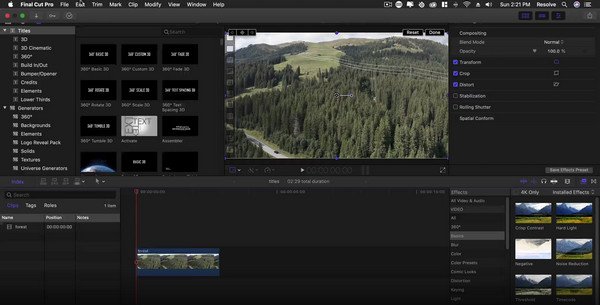
चरण दो।उसके बाद, ऊपरी बाएं कोने से टी आइकन के साथ "शीर्षक" मेनू पर जाएं। टेक्स्ट प्रकार को चुनें और टाइमलाइन पर खींचें, और इसे क्लिप के वांछित भाग में रखें। संपादन टूल प्रकट करने के लिए पूर्वावलोकन विंडो से टेक्स्ट पर डबल-क्लिक करें। अपने टेक्स्ट का फ़ॉन्ट और आकार बदलने के लिए "टेक्स्ट टीचर" मेनू पर जाएँ।
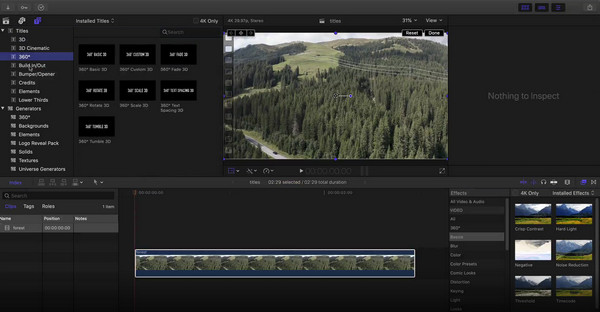
चरण 3।यदि आप वीडियो को शीर्षक के साथ शुरू करना चाहते हैं, तो अपलोड किए गए वीडियो क्लिप से पहले टेक्स्ट प्रकार को टाइमलाइन पर रखें। आप "टेक्स्ट इंस्पेक्टर" का उपयोग करके शीर्षक के स्वरूप को भी संशोधित कर सकते हैं। या, "टेक्स्ट लेयर" मेनू से कई परतों के साथ शीर्षक को समायोजित करें। बाद में, सभी परिवर्तनों का पूर्वावलोकन करें, फिर अपना वीडियो सहेजने के लिए "निर्यात करें" बटन पर क्लिक करें।
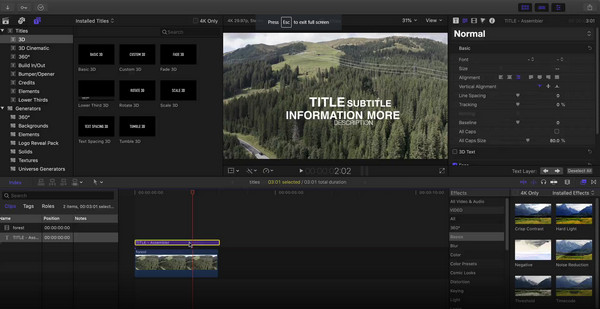
भाग 2: टेक्स्ट और शीर्षक जोड़ने के लिए फ़ाइनल कट प्रो के 3 विकल्प
इस तथ्य के अलावा कि Apple के वीडियो संपादक का उपयोग करना आसान नहीं है, यह मुफ़्त भी नहीं आता है। इसलिए, भले ही आपने फ़ाइनल कट प्रो पर टेक्स्ट जोड़ना सीख लिया हो, आप अंततः एक विकल्प की तलाश करेंगे। आपके वीडियो में टेक्स्ट जोड़ने के लिए यहां तीन अनुशंसित वीडियो संपादक हैं।
1. AnyRec वीडियो कन्वर्टर
यह एक पेशेवर डेस्कटॉप संपादक है जो MOV, MP4, AVI, WebM आदि जैसे विभिन्न वीडियो प्रारूपों का समर्थन करता है। शीर्षक के अलावा, AnyRec वीडियो कनवर्टर एक वॉटरमार्क निर्माता भी प्रदान करता है, जिससे आप टेक्स्ट के रंग और फ़ॉन्ट को संपादित कर सकते हैं। आप अपने कैप्शन में अतिरिक्त प्रभाव के रूप में एक छवि भी जोड़ सकते हैं। उपशीर्षक जोड़ने से एसएसए, एसआरटी और अन्य फ़ाइल स्वरूपों का समर्थन होता है।

फ़ाइनल कट प्रो विकल्प के रूप में बिना जटिलता वाले वीडियो में टेक्स्ट जोड़ें।
जब आप इसे वीडियो में जोड़ते हैं तो फ़ॉन्ट, रंग, आकार और अन्य सेटिंग्स रखें।
नवीनतम एआई तकनीक के साथ टेक्स्ट जोड़ने के बाद वीडियो की गुणवत्ता बढ़ाएं।
वीडियो प्रारूपों को संपादित करने और उन्हें किसी भी प्रारूप में आउटपुट करने पर कोई प्रतिबंध नहीं है।
100% सुरक्षित
100% सुरक्षित
स्टेप 1।इंस्टालेशन समाप्त होते ही सॉफ्टवेयर स्वचालित रूप से लॉन्च हो जाएगा। स्थानीय फ़ोल्डर खोलने के लिए मुख्य मेनू से "प्लस" बटन पर क्लिक करें। वांछित वीडियो क्लिप चुनें और चयनित आइटम की पुष्टि करने के लिए "खोलें" बटन पर क्लिक करें।
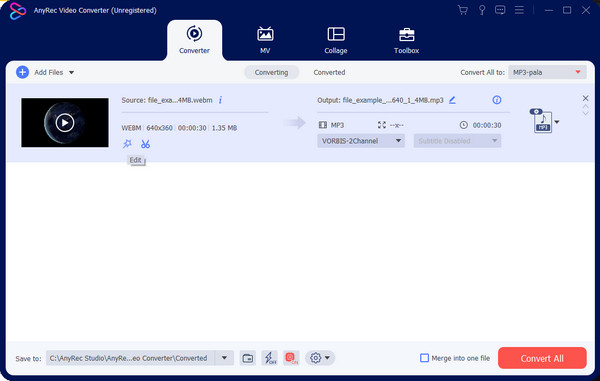
चरण दो।दूसरी विंडो खोलने के लिए स्टार वैंड आइकन में "संपादित करें" बटन पर क्लिक करें। "वॉटरमार्क" मेनू पर जाएँ और "टेक्स्ट" बटन पर क्लिक करें। टेक्स्ट फ़ील्ड में शब्द टाइप करें और उसके फ़ॉन्ट, आकार, रंग आदि को संपादित करने के लिए आगे बढ़ें। जब आप "प्लस" बटन पर क्लिक करेंगे तो "उपशीर्षक" मेनू काम करेगा।
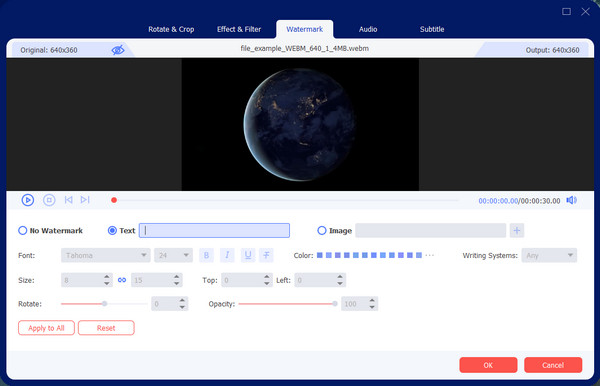
चरण 3।परिवर्तनों को सहेजने और मुख्य मेनू पर लौटने के लिए "ओके" बटन पर क्लिक करें। "कन्वर्ट ऑल टू" ड्रॉप-डाउन सूची चुनें और वांछित आउटपुट प्रारूप चुनें। "इसमें सहेजें" मेनू पर जाएं और गंतव्य फ़ोल्डर चुनें। अंत में, वीडियो फ़ाइल को संसाधित करने के लिए "कन्वर्ट ऑल" बटन पर क्लिक करें।
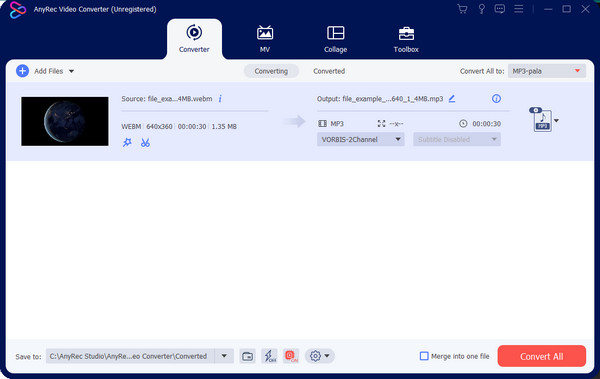
100% सुरक्षित
100% सुरक्षित
2. एडोब प्रीमियर
फ़ाइनल कट प्रो पर वीडियो में टेक्स्ट जोड़ने के विकल्प के रूप में एक और पेशेवर वीडियो संपादक। यह अपनी सभी विशेषताओं के साथ उपयोगकर्ताओं को सर्वोत्तम कहानी कहने में मदद करता है। एडोब प्रीमियर एक खरीदने योग्य उपकरण है, इसलिए यदि आपके पास इस तक पहुंच है, तो आप अपने वीडियो क्लिप में टेक्स्ट जोड़ने के तरीके के बारे में नीचे दिए गए चरणों का पालन कर सकते हैं।
स्टेप 1।Adobe के इंटरफ़ेस पर क्लिप खोलें और टाइप टूल मेनू पर जाएँ। टेक्स्ट फ़्रेम चुनें और उसे टाइमलाइन पर खींचें। टेक्स्ट फ़ील्ड में कैप्शन टाइप करें.
चरण दो।टेक्स्ट के फ़ॉन्ट, रंग, आकार और अन्य तत्वों को संपादित करने के लिए, "ग्राफ़िक्स" और "आवश्यक ग्राफ़िक्स" अनुभाग पर जाएं। अधिक एनीमेशन टेक्स्ट "प्रभाव नियंत्रण" मेनू में पाया जा सकता है।
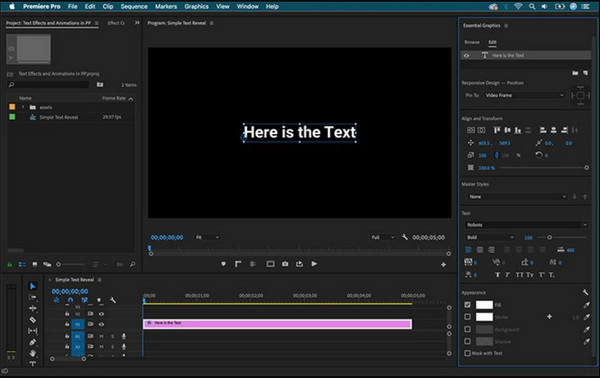
3. वीईईडी
अपने टूल के बीच, VEED फाइनल कट प्रो पर टेक्स्ट वीडियो जोड़ने के विकल्प के रूप में एक मुफ्त ऑनलाइन ऐप प्रदान करता है। ऑनलाइन टूल को नेविगेट करना बहुत आसान है, और यह शुरुआती, मध्यवर्ती और पेशेवरों को मदद करता है वीडियो में वॉटरमार्क जोड़ें. आपके पास कैप्शन के लिए विचारों की कमी नहीं होगी; यह आपको मैन्युअल रूप से उपशीर्षक बनाने या फ़ाइल अपलोड करने की भी अनुमति देता है।
स्टेप 1।ऑनलाइन टूल पर जाएँ और किसी अन्य वेबपेज पर निर्देशित करने के लिए "वीडियो चुनें" बटन पर क्लिक करें। अपने सिस्टम से एक वीडियो अपलोड करें या एक नमूना क्लिप का उपयोग करें।
चरण दो।बाएं पैनल से, "टेक्स्ट" मेनू चुनें और कैप्शन के लिए एक टेम्पलेट चुनें। "उपशीर्षक" विकल्प आपके फ़ोल्डर से चयन करने के लिए एक मैनुअल या अपलोड विकल्प प्रदान करता है।
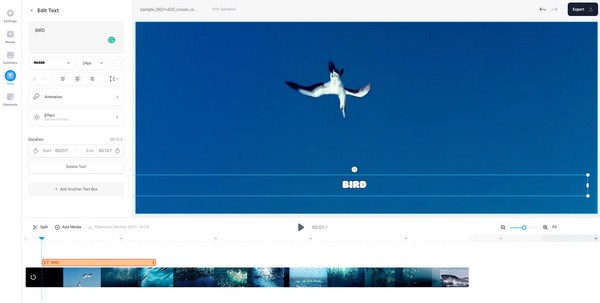
चरण 3।अपने काम का पूर्वावलोकन करें और ऊपरी दाएं कोने से "निर्यात" बटन पर क्लिक करने के लिए आगे बढ़ें। आप अपना काम सीधे यूट्यूब या फेसबुक जैसे सोशल मीडिया पर भी साझा कर सकते हैं।
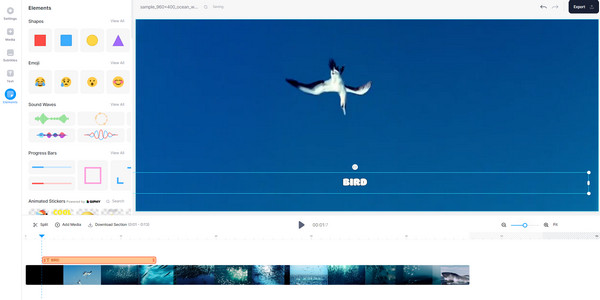
भाग 3: फ़ाइनल कट प्रो में टेक्स्ट जोड़ने के बारे में अक्सर पूछे जाने वाले प्रश्न
-
iPhone पर वीडियो में टेक्स्ट कैसे जोड़ें?
का उपयोग करो आईपैड विकल्प के लिए फाइनल कट प्रो (जैसे कि iMovie ऐप) आपके फ़ोन पर। ऐप पर वीडियो क्लिप खोलें और शीर्षक मेनू पर जाएं। टेक्स्ट को वीडियो क्लिप पर रखें और उसकी स्थिति बदलें, फिर अपना काम देखने के लिए प्ले बटन पर टैप करें। आउटपुट को सेव करने के लिए Done बटन पर टैप करें।
-
टिकटॉक का उपयोग करके वीडियो में टेक्स्ट कैसे जोड़ें?
ऐप खोलें और स्क्रीन के नीचे से प्लस पर टैप करें। एक वीडियो रिकॉर्ड करें या अपनी गैलरी से एक क्लिप अपलोड करें। दाईं ओर संपादन टूल से, "टेक्स्ट" पर टैप करें। पाठ, रंग, फ़ॉन्ट और अन्य सेटिंग्स संपादित करें। फिर, इसे वीडियो के किसी भी क्षेत्र में रखें।
-
क्या फ़ाइनल कट प्रो iPhone पर उपलब्ध है?
नहीं, संपादन सॉफ़्टवेयर केवल Mac पर उपलब्ध है, लेकिन आप अभी भी iMovie और अन्य तृतीय-पक्ष ऐप्स के साथ अपने iPhone पर वीडियो में टेक्स्ट जोड़ सकते हैं।
निष्कर्ष
कैसे सीखें के बाद फ़ाइनल कट प्रो में टेक्स्ट जोड़ें, आपने एक और संपादन कौशल हासिल कर लिया है। सॉफ़्टवेयर केवल एक निःशुल्क परीक्षण संस्करण प्रदान करता है, लेकिन आप इसके लिए VEED और Adobe Premiere जैसे विकल्पों का उपयोग कर सकते हैं वीडियो में टेक्स्ट जोड़ें. लेकिन वीडियो संपादन के लिए उपयोग किया जाने वाला सबसे अच्छा सॉफ्टवेयर AnyRec वीडियो कन्वर्टर है। अधिक पेशेवर उत्पाद देखने के लिए आधिकारिक वेबसाइट पर जाएँ!
100% सुरक्षित
100% सुरक्षित
